يحتوي سوق Google Workspace على العديد من الإضافات المُخصصة لإدارة المهام التي يُمكن أن تزيد من إنتاجيتك وتُساعدك على إنجاز المزيد المهام بأكثر سلاسة. تتكامل معظم تطبيقات الجهات الخارجية هذه بشكل مُميز مع Google Drive و Gmail وتقويم Google وجداول البيانات.
إذا كنت تستخدم Workspace أو أيًا من تطبيقاته وتُريد أن تتحسن في إدارة المهام ، فيجب أن تُجرب هذه الإضافات المُخصصة لـ Google Workspace. تحقق من مقارنة بين Google Workspace و Google Spaces: ما الفرق؟
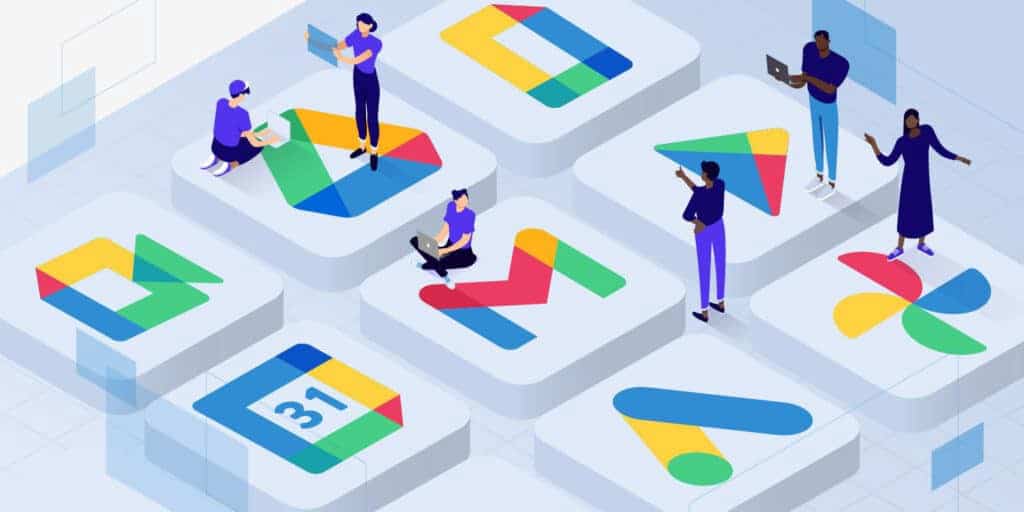
إضافات Google Workspace
تُتيح لك إضافات Google Workspace إجراء المزيد من المهام باستخدام مستندات Google وجداول بيانات Google والعروض التقديمية من Google.
تثبيت الإضافة
- على الكمبيوتر، افتح مستندًا أو جدول بيانات أو عرضًا تقديميًا.
- على يسار الصفحة، انقر على رمز الحصول على إضافات إضافة.
- للعثور على وصف إحدى الإضافات، انقر عليها.
- انقر على تثبيت ثم متابعة.
- للسماح بتشغيل الإضافات، اقرأ رسالة “طلب الوصول” وانقر على سماح.
- بعد تثبيت الإضافات، انقر على تم ثم.
ملاحظات مُهمة:
- يمكنك العثور على إضافات Google Workspace واستخدامها في الشريط الجانبي الأيسر.
- للعثور على إضافات أخرى، انتقِل إلى القائمة العلوية وانقر على الإضافات.
- إذا لم تظهر لك الإضافة بعد تثبيتها، أعِد تحميل المستند أو جدول البيانات أو العرض التقديمي لإضافتها إلى الشريط الجانبي.
- تعرّف على مزيد من المعلومات حول كيفية استخدام الإضافات.
إلغاء تثبيت إضافة
- على الكمبيوتر، افتح مستندًا أو جدول بيانات أو عرضًا تقديميًا.
- على يسار الصفحة، انقر على الإضافة التي تريد إلغاء تثبيتها.
- انقر على رمز المزيد المزيد ثم إدارة الإضافات.
- بجانب الإضافة التي تريد إلغاء تثبيتها، انقر على رمز الخيارات المزيد ثم إلغاء التثبيت.
ملاحظات مهمة:
- لإلغاء تثبيت الإضافات، انقر على الإضافات ثم الإضافات ثم إدارة الإضافات.
- إذا ألغيت تثبيت إضافة Google Workspace بهذه الطريقة، يمكنك إزالتها من الشريط الجانبي عن طريق إعادة تحميل المستند أو جدول البيانات أو العرض التقديمي.
- تحتوي بعض حسابات العمل والحسابات التي تديرها المؤسسات التعليمية على إضافات تم تثبيتها من خلال المؤسسة. لإزالة هذه الإضافات، يُرجى التواصل مع المشرف.
1. Trello لـ Gmail و Asana لـ Gmail
غالبًا ما تتطلب رسائل البريد الإلكتروني نوعًا من الإجراءات — إما إرسال تقرير أو إنشاء فاتورة أو الرد على التعليقات. لكن التنقل بين Gmail وتطبيق إدارة المهام لإضافة المهام الضرورية يُمكن أن يُقلل بشكل كبير من إنتاجيتك.
هذا هو المكان الذي يُمكن أن تُساعدك فيه Trello لـ Gmail و Asana لـ Gmail. تمنحك هذه الإضافات المُخصصة لـ Workspace خيار تحويل رسائل البريد الإلكتروني إلى مهام مباشرةً من صندوق الوارد الخاص بك. بهذه الطريقة ، يُمكنك إضافة مهام جديدة إلى أداة إدارة المشاريع المُفضلة لديك دون الحاجة إلى مغادرة Gmail.
باستخدام Asana لـ Gmail ، يُمكنك إضافة أعضاء الفريق وتعيين تواريخ الاستحقاق وإضافة المهام إلى المشاريع مباشرةً من Gmail. من ناحية أخرى ، تقوم Trello لـ Gmail بإنشاء مهام في لوحات Trello ، حيث تقوم بتعيين الموضوع كعنوان للبطاقات وسطور الرسالة كوصف.
بخلاف Trello و Asana ، تشتمل أدوات إدارة المشاريع والتعاون الأخرى على إضافات مُماثلة. تختلف الوظائف والميزات ، بالطبع ، لكنها يُمكن أن تُساعدك جميعًا في توفير الوقت. تحقق من أفضل 10 أدوات لإدارة المشاريع للأعمال التجارية الصغيرة.
2. GQueues
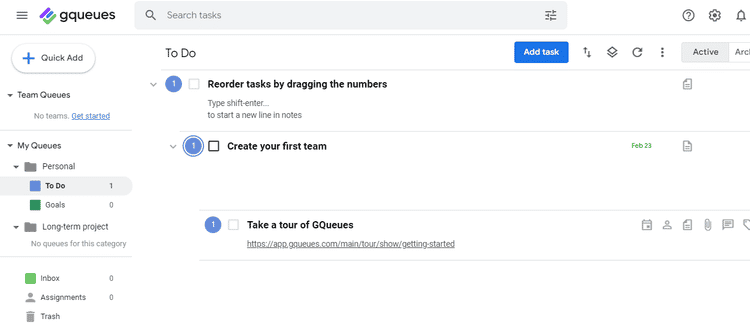
تصف GQueues نفسها بأنها مُدير مهام كامل لـ Google Workspace ولديها العديد من الميزات لتبرير هذا الإدعاء.
باستخدام GQueues ، يُمكنك مزامنة تقويم Google الخاص بك ، وإنشاء المهام وتعيينها ، والتعاون مع الزملاء. لتقسيم المشاريع إلى مهام أصغر ، يُمكنك إنشاء مهام فرعية ومهام مُتكررة. علاوة على ذلك ، تُتيح لك إضافة مهام جديدة مباشرةً من Gmail وتقويم Google.
يُمكنك دمجها مع Drive لمشاركة المستندات بسلاسة. تحتوي أيضًا على إضافة Chrome التي تُتيح لك إنشاء المهام أثناء التصفح.
تضمن GQueues إكمال مهامك في الوقت المُناسب عن طريق إرسال رسائل تذكير بالبريد الإلكتروني والنوافذ المنبثقة. تُقدم الخطة المجانية ميزات أساسية ، بينما تمنحك الخطة المدفوعة المزيد من التحكم والخيارات مقابل 3 دولارات شهريًا. بالنسبة للأعمال ، تبلغ تكلفة GQueues 4 دولارات لكل مستخدم شهريًا.
3. Gantter

كما يوحي الاسم ، فإنَّ Gantter هي أداة لإدارة المشاريع من خلال مُخططات جانت. من خلال تثبيت إضافتها ، يُمكنك استخدامها مع تطبيقات Workspace.
أولاً ، تدعم المُزامنة ثنائية الاتجاه مع التقويم. هذا يعني أنَّ مهام Gantter الخاصة بك تظهر تلقائيًا في تقويم Google ، ويُمكنك استخدام التقويم لتحديث حالة المُهمة. ثانيًا ، يُمكن دمجها مع Google Drive ، وحفظ ملفاتك مباشرةً على Drive الخاص بك.
ثالثًا ، تُقدم تعليقات مُتكاملة مع مستندات Google وجداول البيانات ، لإخطار أعضاء الفريق. أخيرًا ، يُمكنك الدردشة مع زملائك في الفريق باستخدام Hangouts.
هناك خطط مُختلفة ، اعتمادًا على التطبيقات التي تُريد دمجها مع Gantter. ومع ذلك ، تُكلف جميع الخطط 5 دولارات لكل مستخدم شهريًا. تحقق من مقارنة بين مخطط جانت ومخطط بيرت: ما هي الاختلافات؟
4. Kanbanchi
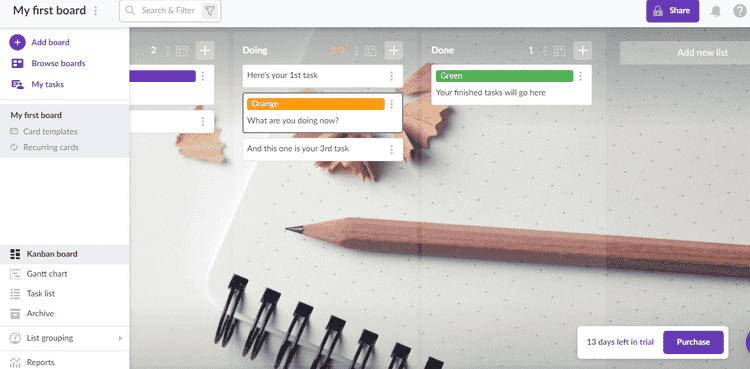
Kanbanchi هي أداة إدارة مشروعات Agile بأسلوب Kanban يُمكنك دمجها مع Google Workspace كإضافة. إنها تعمل مع التقويم و Drive و Gmail.
يُمكنك إضافة تواريخ المشروع تلقائيًا إلى تقويم Google وإرفاق ملفاتك. يتم تخزين جميع لوحات Kanban الخاصة بك كملفات على Google Drive. إذا كنت ترغب في ذلك ، يُمكنك تصدير بيانات أي لوحة معينة إلى جداول بيانات Google أيضًا.
لتحويل رسائل البريد الإلكتروني إلى مهام ، ستحتاج إلى تثبيت إضافة مُنفصلة تُسمى Kanbanchi لـ Gmail.
تبلغ تكلفة الإصدار المبدئي حوالي 8 دولارات لكل مستخدم شهريًا ، بينما تكلف الخطة الاحترافية 20 دولارًا لكل مستخدم شهريًا. تُقدم الخطة الاحترافية متتبعات الوقت ومُخططات جانت وميزات إعداد التقارير. تحقق من أفضل أنواع منهجيات Agile التي يُمكنك استخدامها في مشاريعك.
5. TasksBoard
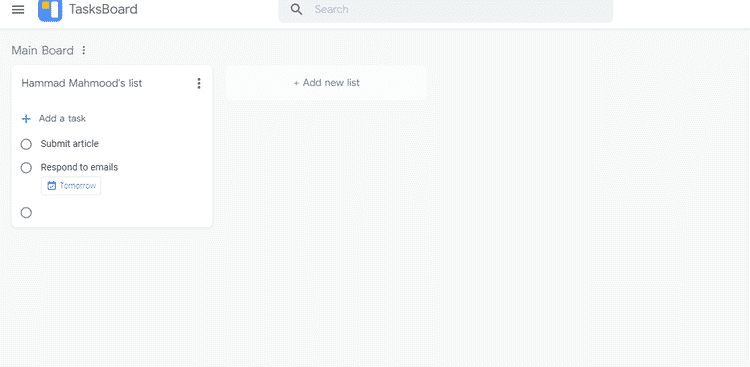
إذا كنت تستخدم “مهام Google” للبقاء على إطلاع دائم بقائمة المهام الخاصة بك ، فيجب عليك تجربة TasksBoard. تُضيف إضافة Google Workspace قائمة “مهام Google”
إلى لوحة Kanban ، مما يُتيح لك عرضها وإدارتها بشكل فعَّال.
بعد إضافة مهامك إلى اللوحة ، يُمكنك مشاركتها مع زملائك في الفريق والتعاون عليها. يُمكنك إعداد لوحات متعددة واستخدام الملصقات وإضافة ألوان لإدارة المهام بسهولة.
تبلغ تكلفة TasksBoard عند 6 دولارات شهريًا. على الرغم من وجود خطة مجانية ، إلا أنها تُقدم ميزات محدودة للغاية.
6. ProjectWork Planning
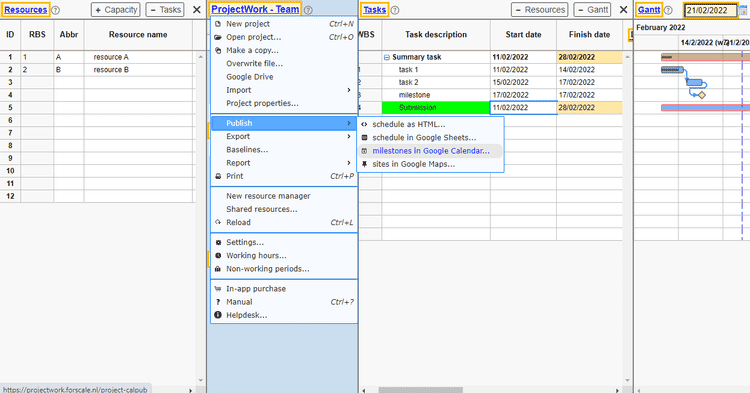
ProjectWork هي أداة لإدارة المشاريع تتكامل بسلاسة مع العديد من تطبيقات Google Workspace.
حيث تُتيح لك إنشاء هيكل تقسيم العمل ، وتعرض مخططات جانت ، وتسمح لك بتتبع التقدم. يُمكنك أيضًا إدارة الموارد والتعاون مع أعضاء الفريق باستخدام ProjectWork Planning.
بعض تطبيقات Google التي تعمل معها هي Drive ، والخرائط ، والتقويم ، وجداول البيانات. والتي تُخزن جداولك في Google Drive ، مما يسهل الوصول إليها ومشاركتها. يُمكنك تحويل تقارير ProjectWork تلقائيًا إلى “جداول بيانات Google” .
وبالمثل ، يُمكنك تتبع المواعيد النهائية والمعالم مباشرة من التقويم الخاص بك.
ومع ذلك ، فإنَّ التكامل مع جداول بيانات Google والتقويم مُتاح فقط لحساب Teams ، والذي يُكلف حوالي 4.52 دولارًا أمريكيًا في الشهر. تدعم الخطة المجانية التكامل مع Google Drive فقط.
7. Smartsheet
Smartsheet عبارة عن أداة إدارة مشروعات وتعاون شائعة ومُستندة على الخدمة السحابية.
تسمح Smartsheet بالتكامل مع الأدوات المُختلفة ، بما في ذلك Google Workspace. حيث تحتوي على إضافات مُنفصلة لـ Gmail ومُحرِّر مستندات Google والنماذج.
تعمل الإضافة على مزامنة جدولك الزمني مع تقويم Google وتُتيح لك إضافة ملفات Drive كمُرفقات في Smartsheet. من خلال دمج النماذج مع Smartsheet ، تتم إضافة ردودك تلقائيًا إلى جدول البيانات المُحدد.
علاوة على ذلك ، يُمكنك إنشاء مستندات بسهولة في مُحرِّر مُستندات Google باستخدام Smartsheet Merge لإضافة معلومات إلى نماذج المُستندات الخاصة بك. أخيرًا ، يُمكنك إضافة بريد إلكتروني أو مرفقات إلى Smartsheet مباشرةً من Gmail.
يختلف تسعير Smartsheet بناءً على عوامل مُختلفة. أيًا كانت الخطة التي تختارها ، فإنَّ التكامل مع تطبيقات Google مُتاح للجميع. تحقق من أفضل تطبيقات المُخطط التفصيلي لإبراز الأفكار من أجل العمل المُنظم.
8. TickTick
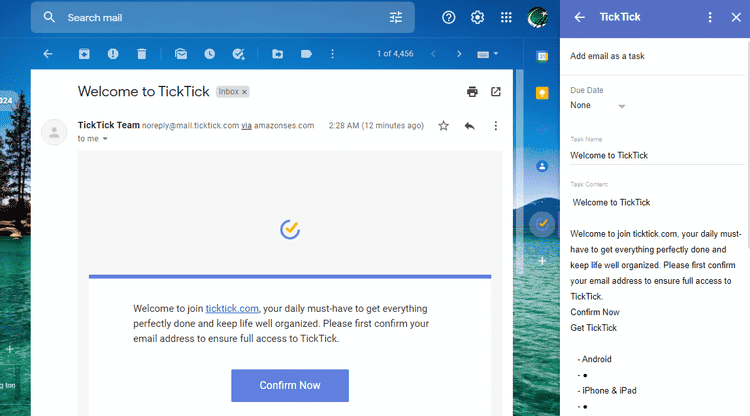
TickTick هو تطبيق قائمة مهام يُوفر طرق عرض تقويم وتذكيرات ومُؤقتات وميزات تعاون مُختلفة لزيادة إنتاجيتك. وأفضل ما في الأمر أنه يُمكن دمج الإضافة مع Gmail لتبسيط سير عملك.
بعد تثبيت الإضافة وإنشاء حسابك على TickTick ، يُمكنك تحويل رسائل البريد الإلكتروني مباشرةً إلى مهام TickTick من Gmail.
تملأ إضافة TickTick الحقول تلقائيًا ، وتقوم بتعيين سطر الموضوع كاسم المُهمة ونص البريد الإلكتروني كوصف. ولكن يُمكنك تعديلها ، وتعيين المواعيد النهائية ، وتسمية المهام كأولوية عالية.
كما أنها تعمل مع مساعد Google. تحتوي TickTick على إصدار مُتميز ، يُكلف حوالي 3 دولارات شهريًا. ولكن بالنسبة لمعظم المُستخدمين ، فإنَّ الخطة المجانية ستكون كافية. تحقق من كيفية استخدام TickTick لمزيد من الإنتاجية: الملاحظات والقراءة لاحقًا والمهام.
تتبع المهام والمشاريع
Google Workspace عبارة عن مجموعة إنتاجية كاملة ، وتحتوي على جميع التطبيقات والميزات الضرورية تقريبًا. ولكن إذا كنت بحاجة إلى بعض ميزات إدارة المهام الإضافية أو التكامل مع أداة التعاون التي تُفضلها ، فيُمكنك تثبيت الإضافات المذكورة أعلاه.
على الرغم من أنَّ هذه الإضافات تُوسع وظائف تطبيقات Google ، فإنَّ Google Workspace يُقدم بالفعل العديد من الميزات المفيدة التي تستحق الاستكشاف. يُمكنك الإطلاع الآن على مقارنة بين Google Workspace و Microsoft 365: أيهما أفضل للإنتاجية؟







